Ellenállok az egyszerű Spinal Tap referenciának, és ugorhatok jobbra arra a részre, ahol azt mondom, hogy Boom egy Mac alkalmazás, amely növelheti Mac hangszóróinak hangerejét. Az alkalmazás 6, 99 dollárba kerül, de fejlesztője, a Global Delight ingyenes, hét napos próbát kínál. Ha gyakran elnyomja a MacBook hangszóróinak hangkimenetét, érdemes megnézni a Boom-ot.
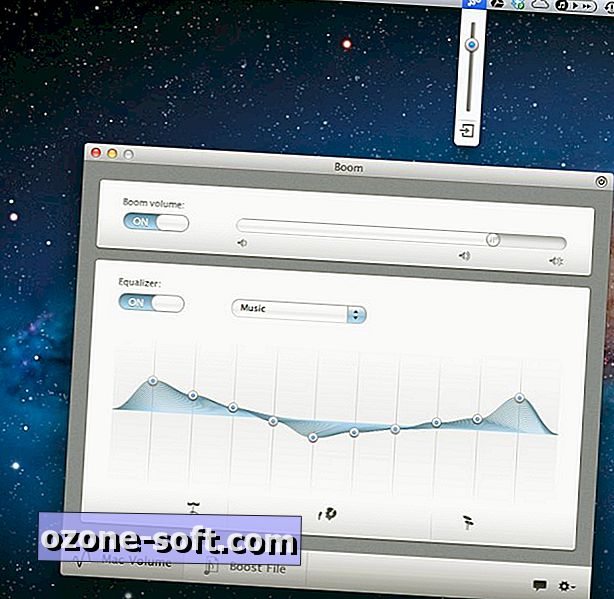
Az ingyenes próbaverzió elérhető a Global Delight webhelyén. A telepítés után az alkalmazás egy ikont helyez el a menüsorba. Ha rákattint, egy egyszerű hangerő-csúszkát mutat. A Boom nem helyettesíti a Mac alapértelmezett hangerőszabályzóját; ehelyett az (feltételezetten maxed out) alapértelmezett hangerőszabályzó mellett használható. A Boom az Appetite for Destruction- ről hangosan lejátszandó zeneszámokat használó rövid tesztben jelentősen növelte a MacBook Pro hangerejét, és az észrevehető veszteség nélkül.
A Boom vezérlőpaneljének megnyitásához kattintson a Boom függőleges hangerő-csúszka alatt található gombra. Két lapot fog látni a bal alsó sarokban: Mac Volume és Boost File. A Mac kötet lapon a Boom be- és kikapcsolható, és beállíthatja a hangerőt. Beállíthatja a hangszínszabályozót is, beleértve a nyolc preset közül.
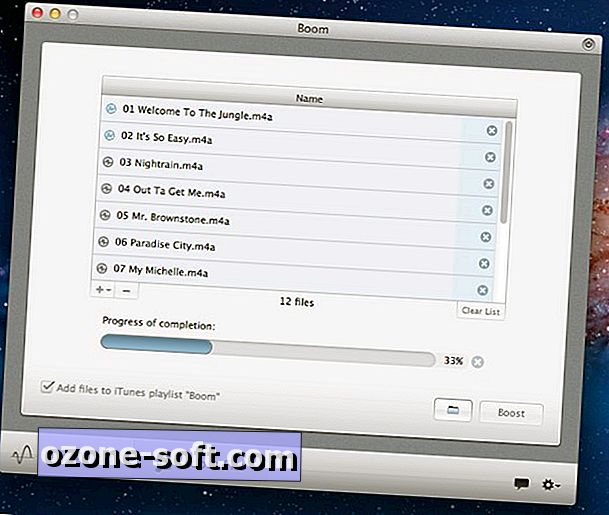
A Boost File lapon a fájlok hangerejének növeléséhez húzhatja át a fájlokat. Egy kicsit játszottam ezzel a funkcióval, és megállapítottam, hogy könnyedén "felülbírálhatsz" egy fájlt, ha akarod. A Boost gombra kattintva állíthatja be a csúszkát a csúszkával. Az eredeti fájlokat nem változtatják meg; A Boom duplikátumokat hoz létre egy "_boosted" utótaggal vagy bármelyik elnevezési konvencióval, amelyet a Beállítások menüben választ. Alapértelmezés szerint a megnövelt fájlok hozzáadódnak egy Boom nevű iTunes lejátszási listához.
A Boom elsődleges törekvése azonban nem növeli a fájlokat, hanem növeli a MacBook hangerejét, amit a fedménnyel végez. Az ingyenes próbaverziót érdemes megnézni. Érdemes megnézni a Skip Tunes-t is, amely rendkívül kényelmes audio-vezérlés az iTunes, az Rdio és a Spotify felhasználók számára.




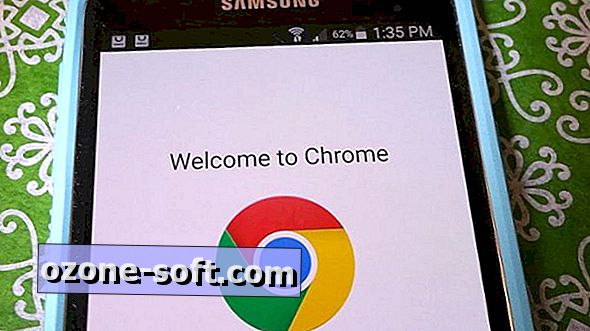






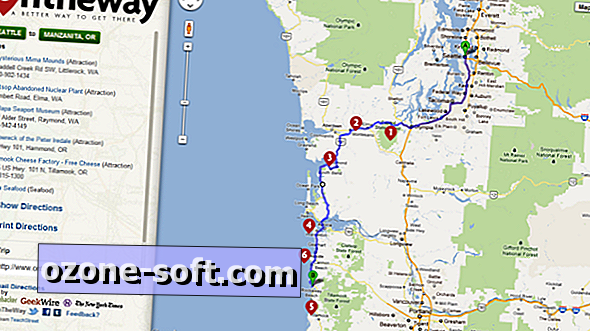

Hagyjuk Meg Véleményét